Sai come disinstallare Python su Mac?
Python è un linguaggio di programmazione open-source comunemente usato sia dai programmatori alle prime armi che da quelli più esperti con altri linguaggi simili. L'applicazione Python dedicata per Mac permette agli utenti di creare concetti con meno codici.
Quando un giorno trovi che la memoria della tua applicazione non è sufficiente ed è il momento di disinstallare Python dal tuo Mac, scoprirai che non è un processo semplice. Purtroppo, alcuni utenti trovano difficile disinstallare Python su Mac.
Qui vengono forniti diversi metodi utili e uno strumento potente per rimuovere completamente Python su Mac in modo sicuro.
Altri Suggerimenti:
Testo: Cos'è PythonCome disinstallare Python su Mac utilizzando iMyMac PowerMyMac Come disinstallare Python Mac manualmenteConclusione
Cos'è Python
Python è un linguaggio semplice e flessibile utilizzato dagli sviluppatori per risolvere efficacemente i problemi quando si tratta di scripting, programmazione di ricerca e prototipazione rapida. È stato sviluppato alla fine degli anni '80. Attualmente, il supporto per Python è eseguito da un team di sviluppatori della stessa istituzione.
È importante notare che Apple ha preinstallato Python 2.7 nel Mac OS X 10.8. Se stai usando la variante più vecchia del Mac OS ma hai scaricato l'ultima versione dal suo sito ufficiale, devi essere prudente se vuoi rimuovere il programma dal tuo dispositivo.
Se stai pensando di installare l'ultima versione di Python sul tuo Mac o di rimuoverlo per sempre, dovresti dare un'occhiata da vicino ad alcuni dei metodi che puoi usare.
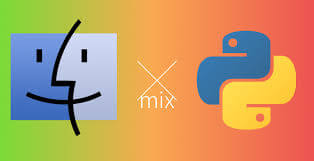
Come disinstallare Python su Mac utilizzando PowerMyMac
Se desideri disinstallare Python Mac con una procedura semplice ma efficace, dovresti dare un'occhiata da vicino iMyMac PowerMyMac. Questo è uno strumento completo e altamente efficiente che non solo pulisce gli elementi indesiderati comprese le app e i file dal tuo dispositivo, ma ottimizza anche le sue prestazioni con una varietà di strumenti.
Una caratteristica che distingue PowerMyMac dal resto è che offre tutti gli strumenti essenziali per mantenere il tuo Mac ottimizzato. Dato che vuoi disinstallare Python da Mac, il "Uninstaller" è lo strumento che utilizzerai per rimuovere Python dal tuo dispositivo. Puoi utilizzarlo con la versione di prova gratuita se sei nuovo su iMyMac.
Cominciamo con il processo di rimozione di Python dal tuo Mac utilizzando il "Uninstaller":
Passo 1. Apri PowerMyMac
Apri PowerMyMac. Nell'interfaccia principale, vedrai una panoramica dello stato del sistema del tuo Mac. È necessario fare clic su "Uninstaller" situato sul lato sinistro.
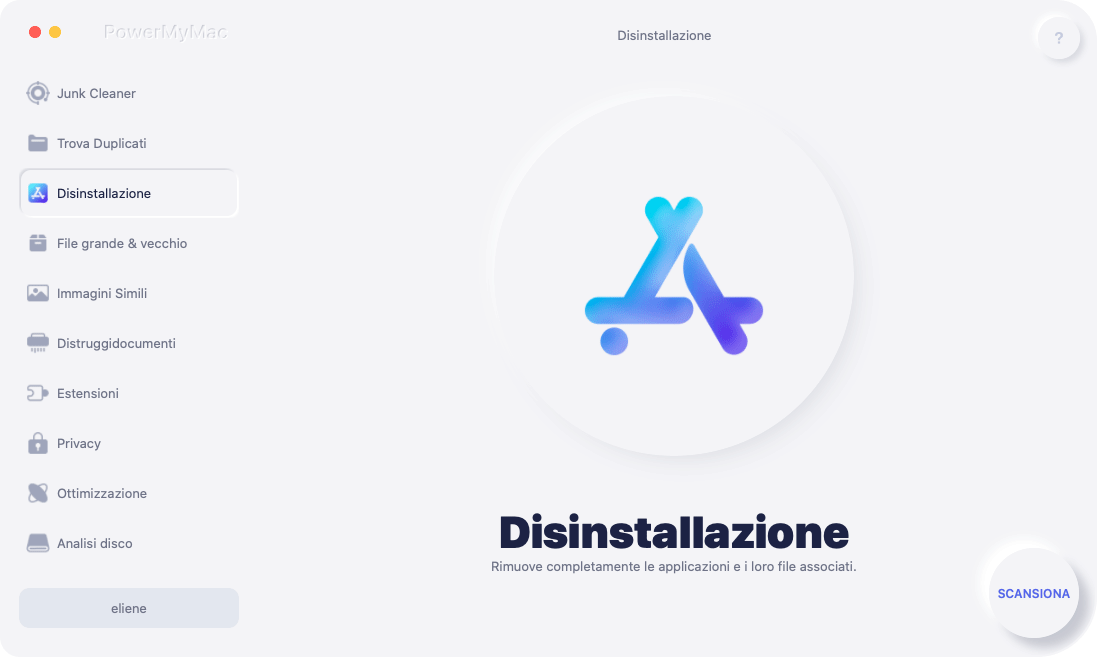
Passo 2. Esegui una scansione del dispositivo
Nell'interfaccia "Uninstaller", avvia la scansione facendo clic sul pulsante "Scan". Il cerchio sul lato sinistro dell'interfaccia mostra l'avanzamento del processo di scansione.
Passo 3. Panoramica delle applicazioni
Al termine di una scansione, vedrai lo spazio di archiviazione specifico utilizzato dalle applicazioni installate nel tuo dispositivo.

Passo 4. Cerca l'applicazione che desideri rimuovere (Python)
Controlla l'elenco delle applicazioni per trovare l'app Python. Un altro approccio consiste nel digitare semplicemente il nome dell'app nella barra di ricerca in alto. Fai clic su Python per espandere le cartelle o i file sotto l'app sul lato destro dello schermo.
Passo 5. Scegli i file / le cartelle da rimuovere
Seleziona le cartelle o i file che vuoi rimuovere sotto l'app Python. È possibile cliccare su "Seleziona tutto" se si desidera ripulire tutti i file.
Passo 6. Processo di rimozione
Ricontrolla per assicurarti che tutti i file che desideri rimuovere da Python siano selezionati. Fai clic sul pulsante "Pulisci" nella parte inferiore destra dell'interfaccia per completare questo passaggio e attendere il completamento del processo di rimozione.
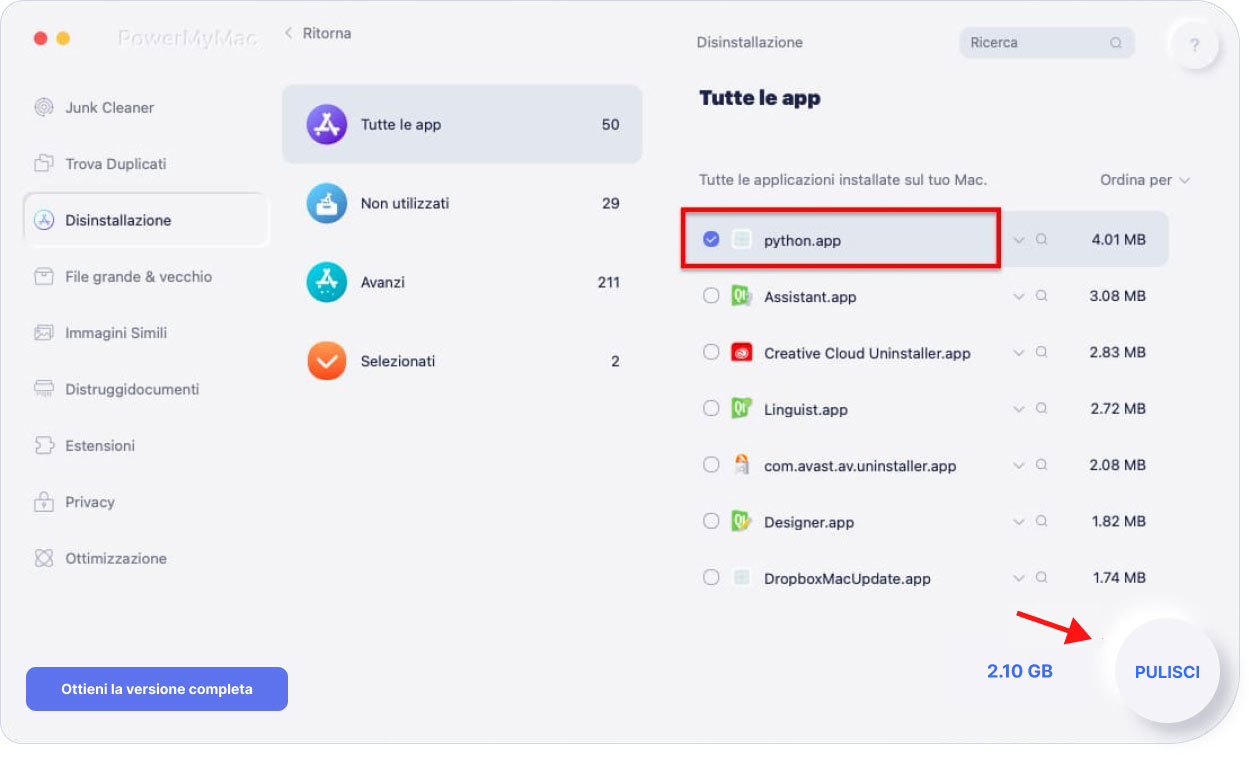
Come disinstallare Python Mac manualmente
Se sei sul lato "tecnico" o preferisci eseguire manualmente il processo di rimozione, ci sono metodi che puoi usare per disinstallare Python Mac.
Metodo 1. Rimuovere Python da Launchpad
- Apri il Launchpad e digita "Python" nella casella di ricerca che si trova nella parte superiore dell'interfaccia
- Seleziona e tieni premuta l'icona di Python che appare finché non inizia a tremare
- Seleziona l'icona "X" che si manifesta nell'angolo in alto a sinistra dell'icona Python e fai clic sul pulsante "Elimina" nella finestra di dialogo di conferma per avviare il processo di rimozione.
- Dopo aver fatto clic sul pulsante "Elimina", il processo inizierà immediatamente e non è necessario svuotare il Cestino.
Metodo 2. Disinstallare Python 3 manualmente
- Passo 1. Cchiudi Python e tutti i processi in esecuzione in background. Ricorda che questo è un passo fondamentale per garantire la cancellazione sicura del programma.
- Passo 2. Apri "Activity Monitor" e verificare se alcuni processi sono ancora attivi. Fai clic sul "X" per chiudere i processi Python.
- Passo 3: Apri la "cartella dell'app" nel Finder e sposta Python nel Cestino. Assicurati di rimuovere completamente il pacchetto di disinstallazione di Python, non solo separando i file.
- Passo 4: Trova e rimuovi tutti i file di servizio creati da Python mentre lo stavi usando. I file di servizio sono memorizzati nella cartella Libreria.
Alcuni dei file che possono essere trovati nelle sottocartelle della Libreria includono:
~Library/Frameworks/Python.framework~/Library/Application Support/com.apple.sharedfilelist/com.apple/.LSSharedFileList.ApplicationRecentDocuments/org.python~/Library/Application Support/com.apple/sharedfilelist/com.apple.LSSharedFileList.ApplicationRecentDocuments/org.python.pythonlauncher.sfl~/Library/Saved Application State/org.python.IDLE.savedState~/Library/Saved Application State/org.python.PythonLauncher.savedState
Potresti anche trovare alcuni file nascosti nella cartella dell'utente. Puoi vederli tutti solo se rendi visibili tutti i tuoi file nascosti.
Il processo può essere problematico per la maggior parte degli utenti poiché è necessario trovare tutti i file di servizio di Python e spostarli tutti nel Cestino.
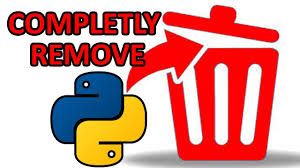
Metodo 3. Disinstallare Python Mac utilizzando Terminal
Per coloro che hanno familiarità con l'app Terminal, è possibile utilizzare i comandi per disinstallare Python Mac. Con questo approccio, dovresti prendere nota di questi passi:
- Passo 1. Trasferisci Python nel Cestino
- Passo 2. Apri l'applicazione Terminale e digita questo comando nella finestra:
alexa$ sudo rm -rf /Applications/Python \ 3.6/ - Passo 3. Digita la password di amministratore per autorizzare la cancellazione.
Questo approccio non è consigliato per disinstallare Python su Mac se non si ha familiarità con i comandi di Terminal.
Conclusione
Ora che hai saputo i metodi su come disinstallare Python su Mac, scoprirai che il metodo che coinvolge PowerMyMac è un approccio efficiente. L'applicazione non solo rende il processo di rimozione di Python facile, ma fornisce anche altre utili funzionalità come l'ottimizzazione e privacy migliore per il tuo Mac. Provalo subito!



